1、打开Authorware 7.0,进入其主界面;

2、点击选中显示图标,将它拉到流程线上,重命名为画图;
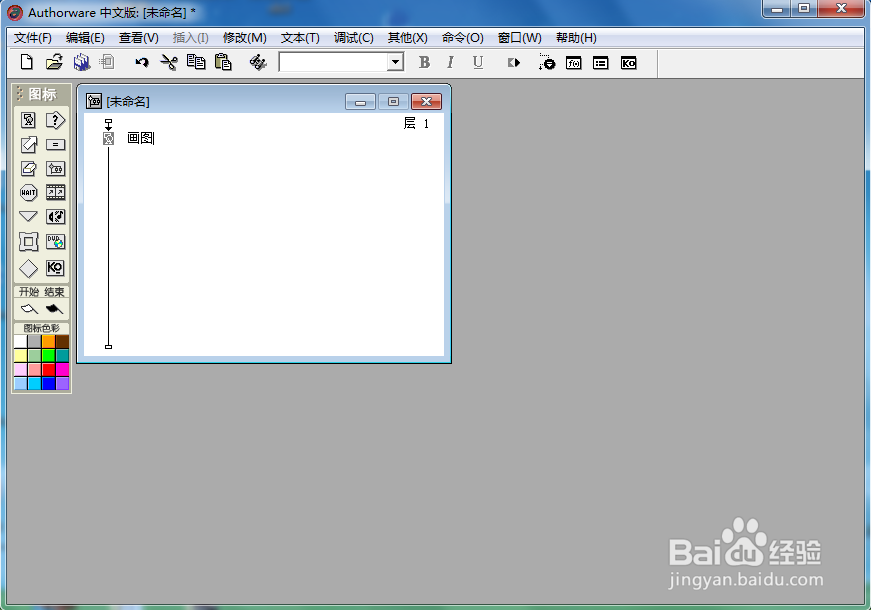
3、双击显示图片,打开演示窗口;
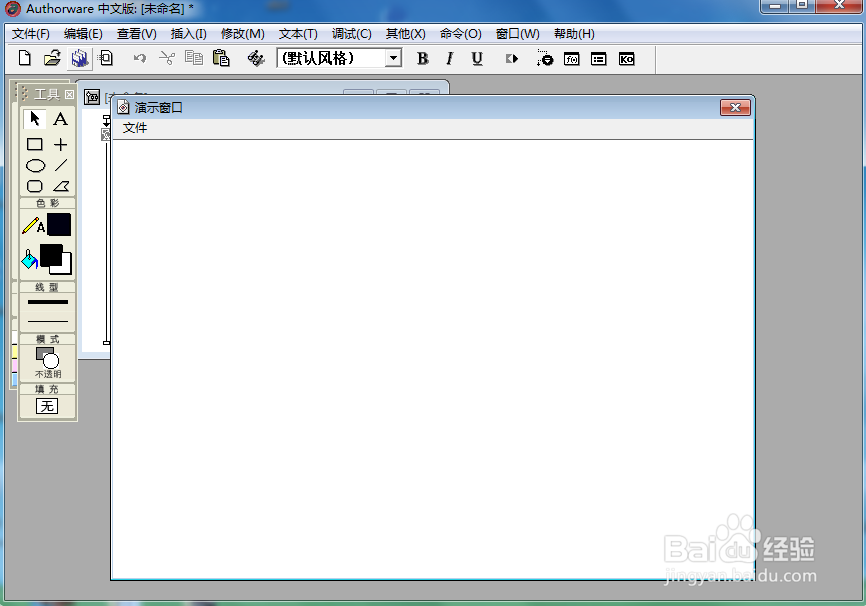
4、点击插入菜单,选择OLE对象;

5、在打开的窗口选择画笔图片,按确定;
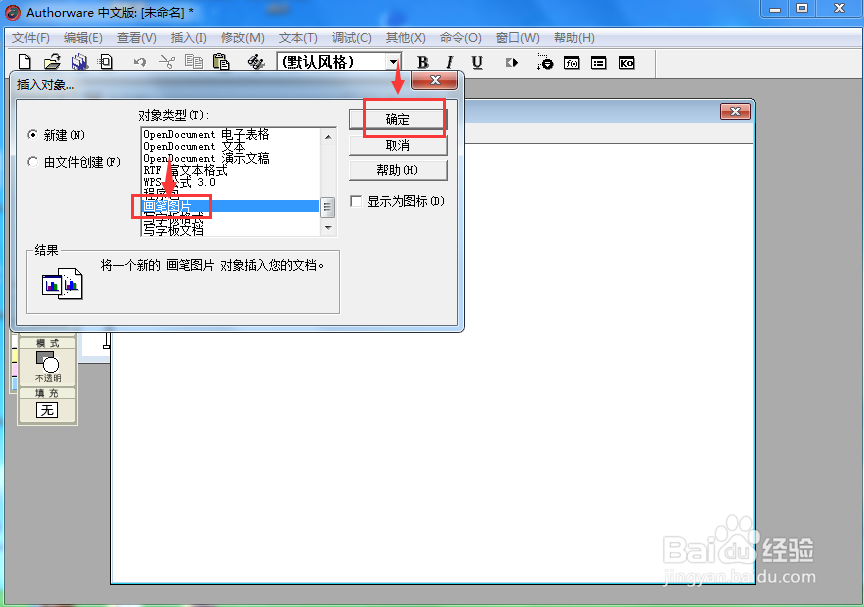
6、直接打开画笔程序;
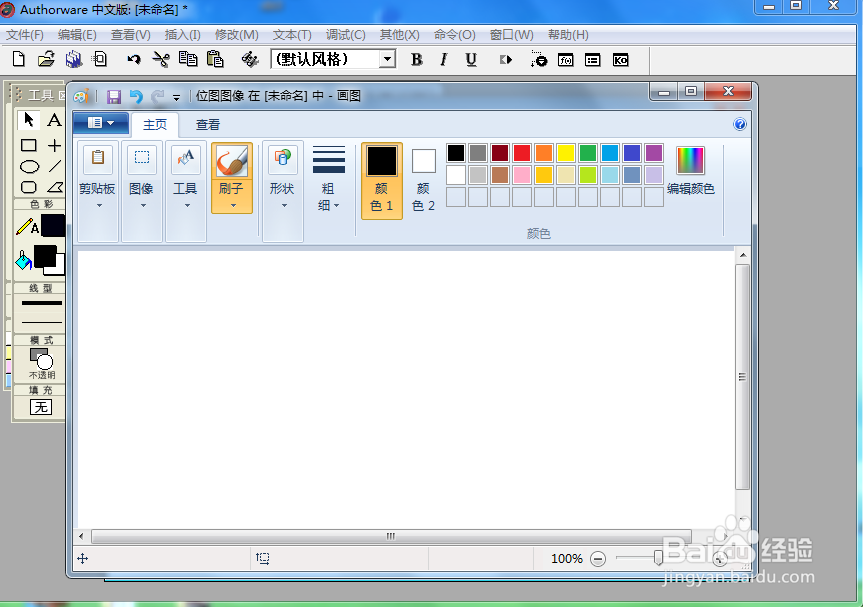
7、在画笔中绘制好需要的图形;
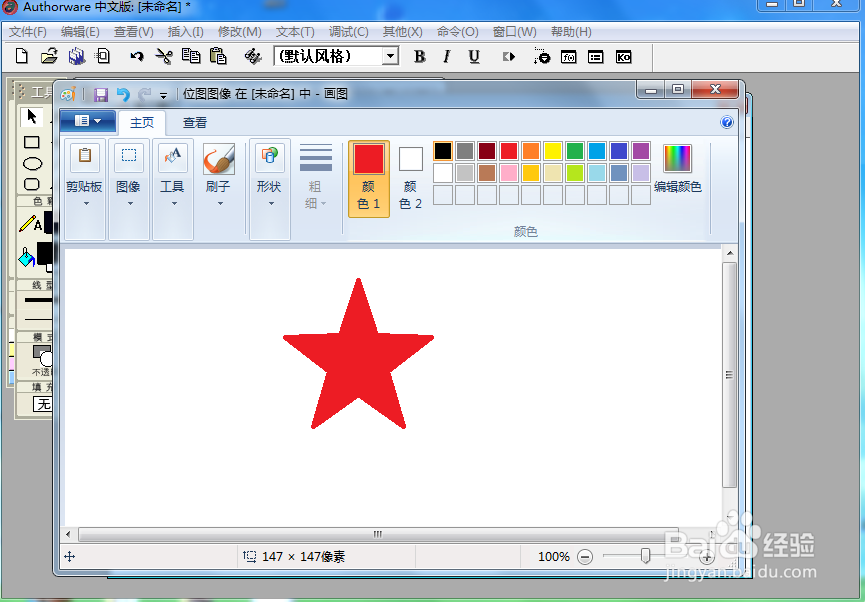
8、在演示窗口的空白处单击鼠标左键,返回到演示窗口;
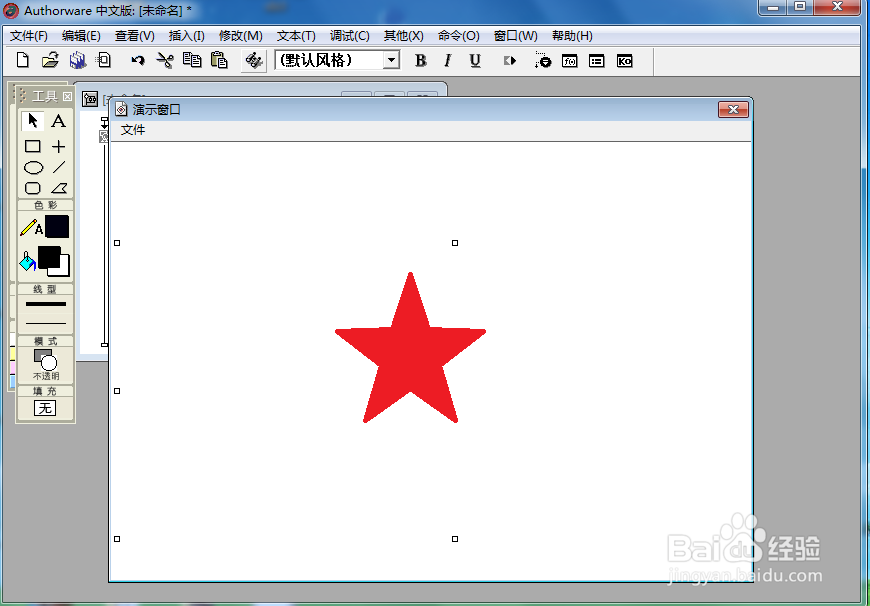
9、我们就将画好的图形插入到了Authorware中。

时间:2024-10-18 08:26:40
1、打开Authorware 7.0,进入其主界面;

2、点击选中显示图标,将它拉到流程线上,重命名为画图;
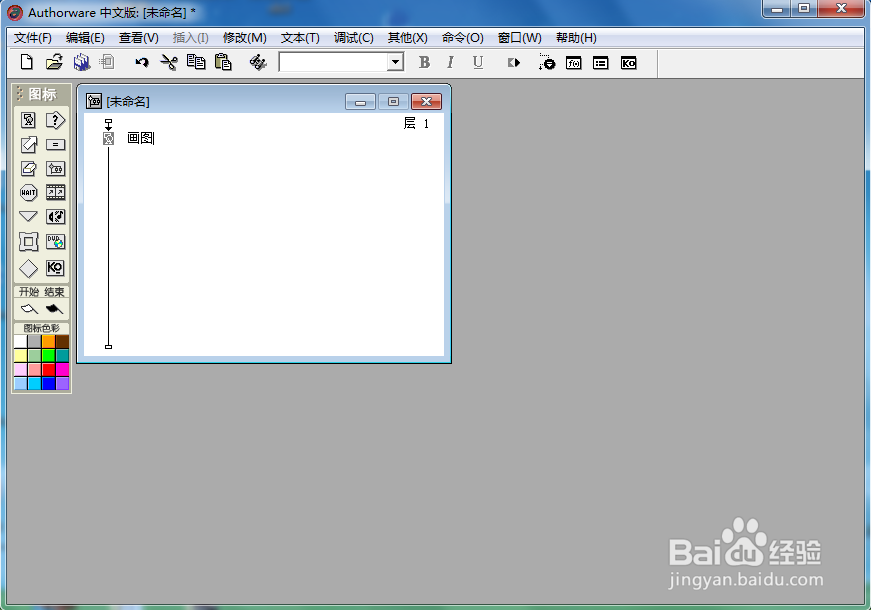
3、双击显示图片,打开演示窗口;
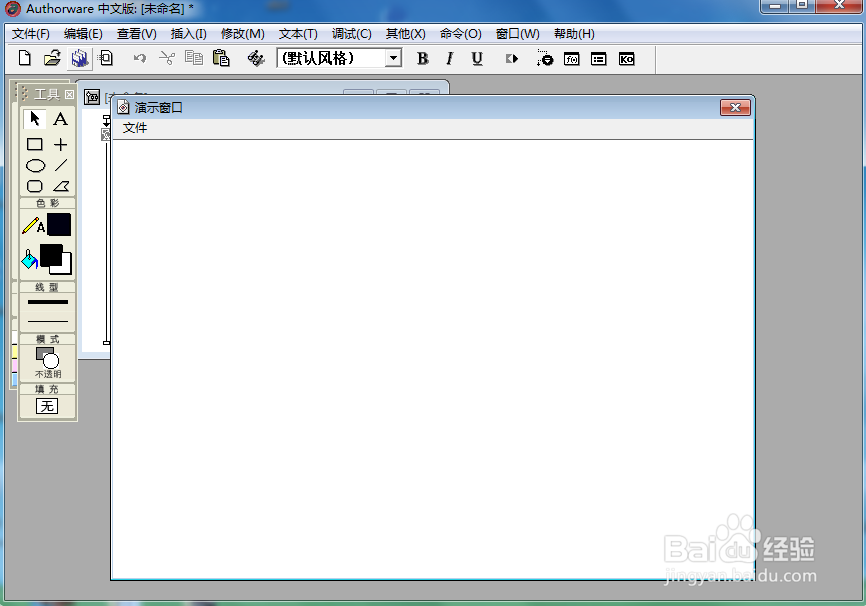
4、点击插入菜单,选择OLE对象;

5、在打开的窗口选择画笔图片,按确定;
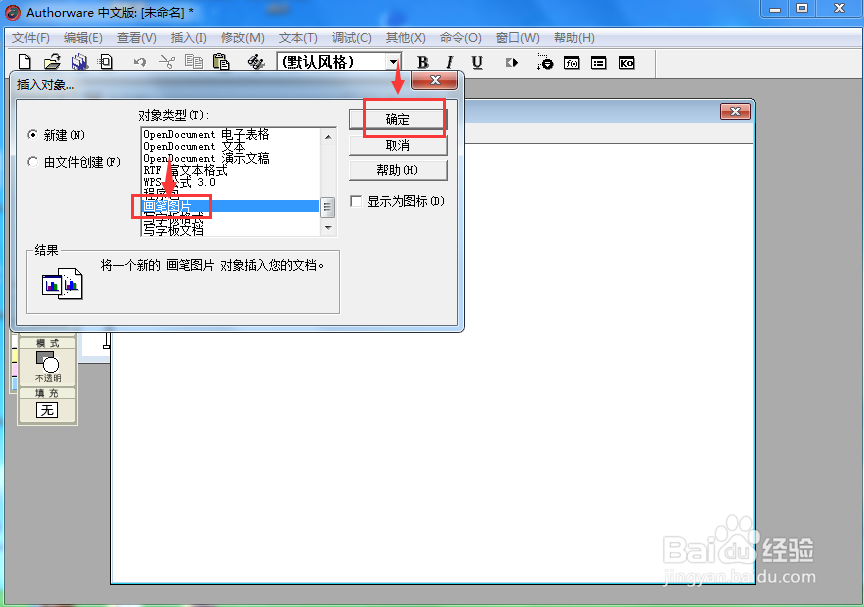
6、直接打开画笔程序;
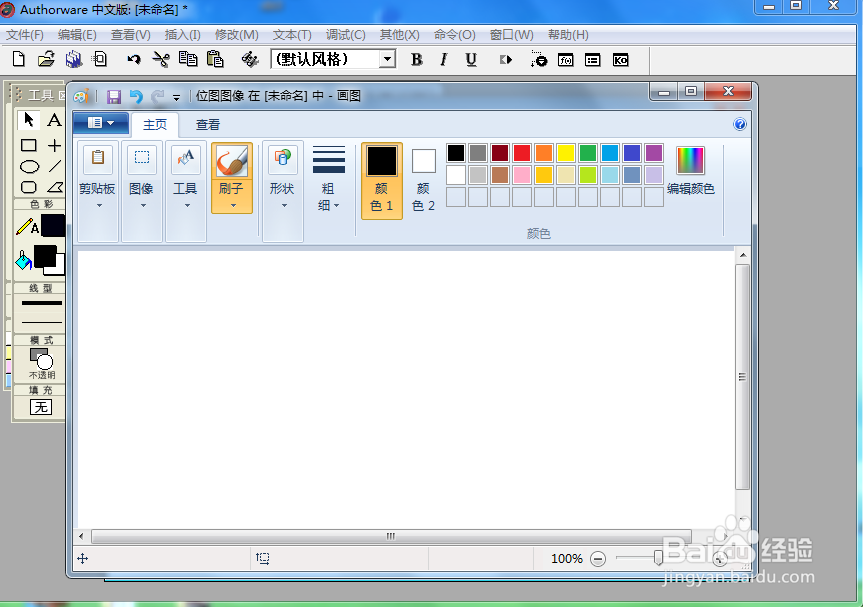
7、在画笔中绘制好需要的图形;
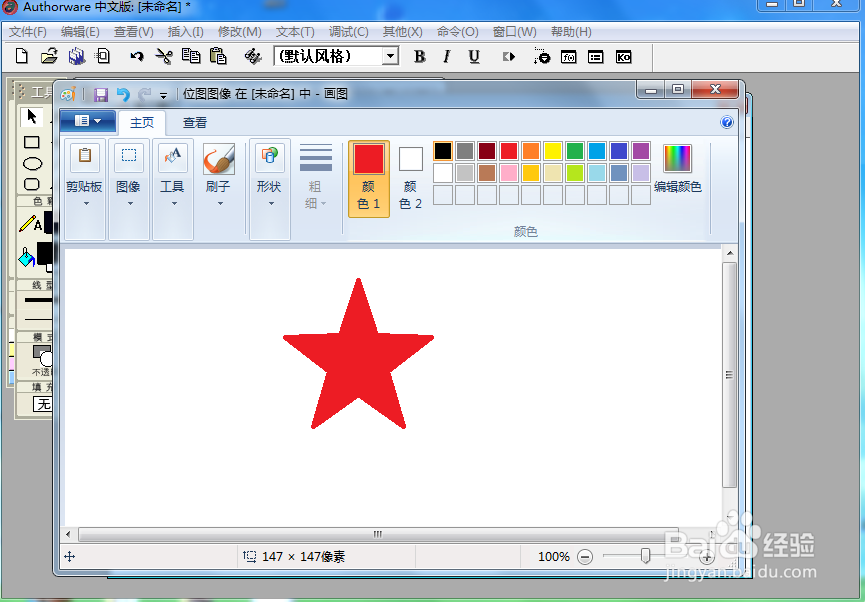
8、在演示窗口的空白处单击鼠标左键,返回到演示窗口;
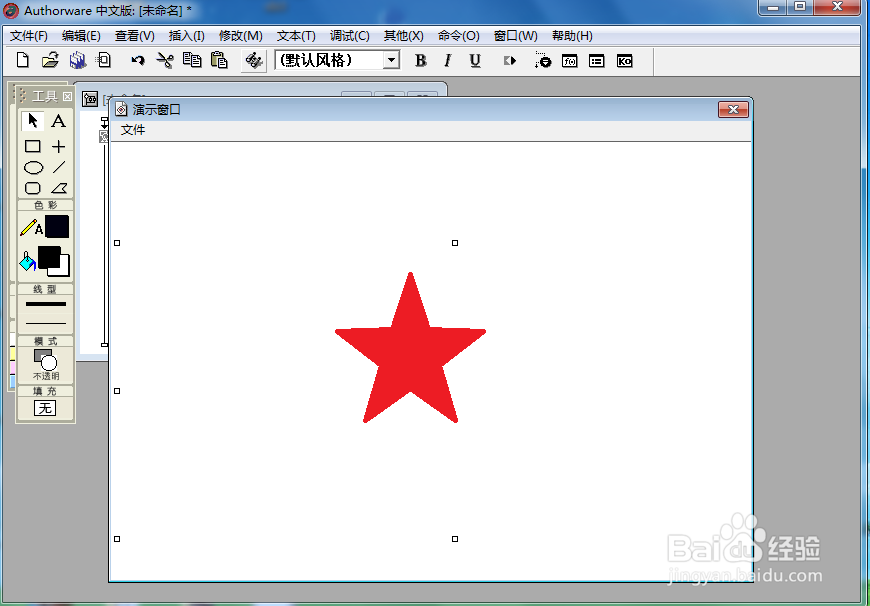
9、我们就将画好的图形插入到了Authorware中。

